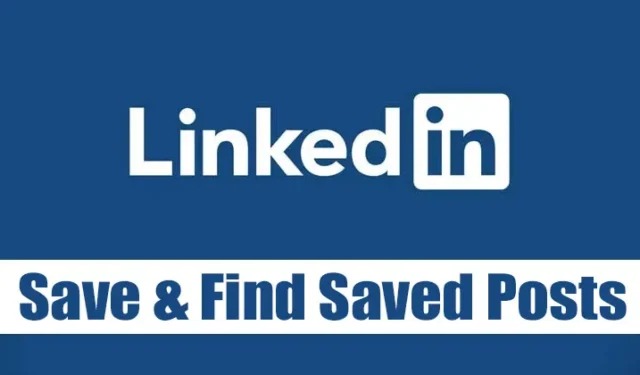
Atualmente, centenas de plataformas podem ajudá-lo a encontrar um emprego, mas o LinkedIn é o mais preferido e confiável entre os usuários. Além de encontrar o emprego certo, o LinkedIn também é uma plataforma que pode ajudá-lo a aprender novas habilidades, ter sucesso na carreira e conhecer novas pessoas.
O LinkedIn também tem seu aplicativo disponível para Android e Android. iOS, e a plataforma é usada principalmente para conectar e fortalecer relacionamentos profissionais. Sendo um usuário ativo do LinkedIn, às vezes você pode querer salvar postagens que outros usuários compartilharam.
Como salvar e encontrar postagens salvas no LinkedIn
A postagem pode ser qualquer coisa, desde uma simples postagem de texto até uma postagem contendo imagens, vídeos ou anexos de arquivos; O LinkedIn permite que você salve as postagens que vê no seu feed em etapas fáceis. Então, se você está procurando maneiras de salvar itens no LinkedIn, você está lendo o guia certo.
Neste artigo, compartilharemos um guia passo a passo sobre como salvar e encontrar itens salvos no LinkedIn. As etapas serão diretas; siga-os conforme mencionamos abaixo.
Como salvar postagens no LinkedIn
Nesta seção, aprenderemos como salvar postagens no LinkedIn. Siga algumas das etapas simples que compartilhamos para salvar postagens no LinkedIn.
1. Abra o LinkedIn e encontre uma postagem que deseja salvar.
2. Agora clique com o botão direito nos três pontos atrás da postagem, conforme mostrado abaixo.

3. No menu suspenso, clique na opção Salvar.

4. Isso salvará a postagem. Para dessalvar a postagem, clique nos três pontos novamente e selecione o Opção Cancelar salvamento.

É isso! Você terminou. É assim que você pode salvar postagens inseguras no LinkedIn.
Como encontrar itens salvos no LinkedIn
Neste método, aprenderemos como encontrar os itens salvos no LinkedIn. Siga algumas das etapas simples que compartilhamos abaixo.
1. Primeiro, faça login na sua conta do LinkedIn no seu computador. Em seguida, clique no botão Eu, conforme mostrado abaixo.

2. No menu de perfil exibido, clique no botão Ver perfil, conforme mostrado abaixo.

3. Na próxima tela, clique na opção Ver todos os recursos, conforme mostrado abaixo.

4. Na tela Recursos, role para baixo e clique em Meus itens.

5. Você encontrará todos os seus itens salvos.
É isso! Você terminou. É assim que você pode visualizar todos os seus itens salvos no LinkedIn.
Como salvar postagens no LinkedIn Mobile
Você também pode salvar postagens facilmente no aplicativo móvel do LinkedIn. Para isso, siga os passos que compartilhamos abaixo. Veja como salvar postagens no LinkedIn para celular.
1. Abra o aplicativo móvel LinkedIn em seu Android ou iPhone.
2. Quando o aplicativo abrir, encontre a postagem que deseja salvar.
3. Em seguida, toque nos três pontos no canto superior direito da postagem.

4. No menu exibido, selecione Salvar.

5. Você verá um aviso sobre um salvamento bem-sucedido.

É isso! É assim que você pode salvar postagens no LinkedIn para celular.
Onde encontrar postagens salvas no LinkedIn para celular?
O aplicativo móvel do LinkedIn também permite que você encontre facilmente postagens e empregos salvos. Veja como encontrar postagens salvas no LinkedIn Mobile.
1. Abra o aplicativo LinkedIn em seu smartphone e faça login em sua conta.

2. Toque na sua foto do perfil no canto superior direito.

3. Na lista de opções exibida, selecione Ver perfil.

4. Na tela do perfil, role para baixo e toque em Mostrar todos os 5 recursos.

5. Na próxima tela, toque em Meus itens.

6. Selecione Postagens e artigos salvos na tela Meus itens.

É isso! É assim que você pode encontrar postagens salvas no LinkedIn para celular.
É muito fácil salvar e encontrar itens salvos no LinkedIn. Espero que este artigo tenha ajudado você! Por favor, compartilhe com seus amigos também. Se você tiver alguma dúvida, deixe-nos saber na caixa de comentários abaixo.




Deixe um comentário